Toshiba EQUIUM A100, SATELLITE A100, SATELLITE PRO A100 Manual [sv]
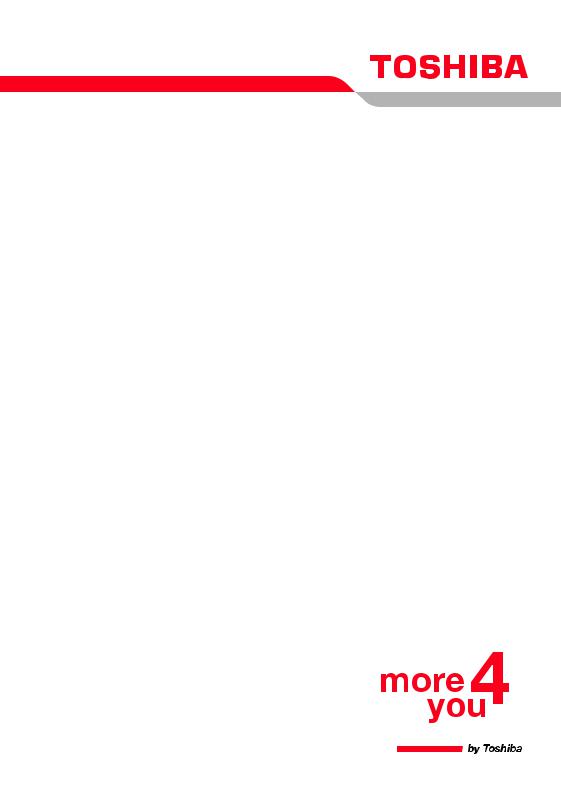
Användarhandbok
A100
Choose freedom.
Tillval och tillbehör
computers.toshiba-europe.com
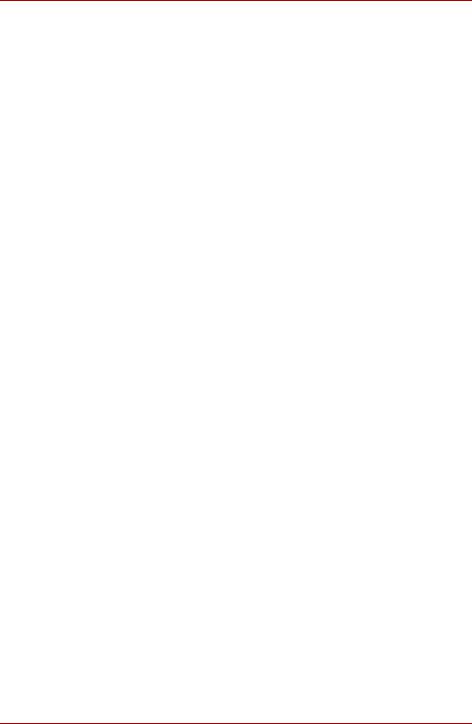
TOSHIBA A100-serien
Copyright
© 2006 av TOSHIBA Corporation. Med ensamrätt. Enligt gällande copyrightlagstiftning får den här handboken inte reproduceras i någon form utan ett i förväg utställt skriftligt godkännande från TOSHIBA. Ingen patentskyldighet föreligger med avseende på användningen av den information handboken innehåller.
Användarhandbok för TOSHIBA A100-serien Bärbar dator
Första upplagan december 2005
Musik, filmer, datorprogram, databaser och annan intellektuell egendom som täcks av upphovsrätten tillhör upphovsmannen eller ägaren av upphovsrätten. Upphovsrättsskyddat material får endast reproduceras för egen användning eller för användning i hemmet. Annan användning än vad som anges ovan (inklusive konvertering till digitalt format, förändring, överföring av kopierat material och distribution via ett nätverk) utan tillstånd av den som äger upphovsrätten är ett brott mot upphovsrätten eller upphovsmannens rättigheter och är olagligt. Respektera upphovsrätten när du kopierar avsnitt från denna handbok.
Förbehåll
Handboken har granskats med avseende på innehållets riktighet.
De instruktioner och beskrivningar som finns här gäller för den bärbara datorn i TOSHIBA A100-serien när den här handboken trycktes. Efterföljande datorer och handböcker kan emellertid komma att genomgå förändringar utan särskilt meddelande. TOSHIBA påtar sig inget ansvar för skador som orsakas, direkt eller indirekt, av avvikelser mellan datorn och användarhandboken.
Användarhandbok |
ii |
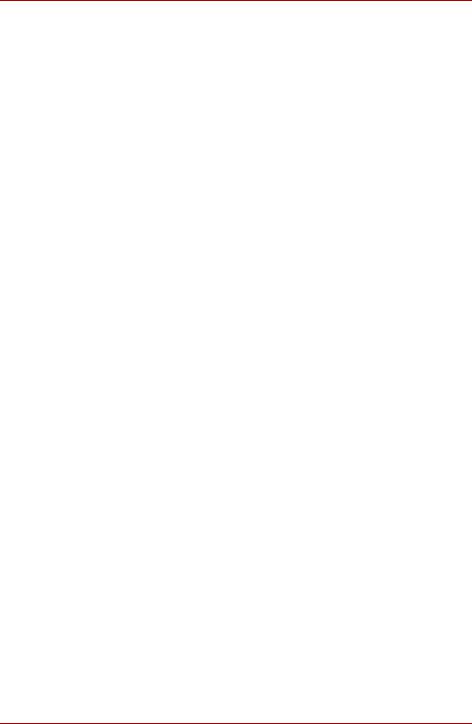
TOSHIBA A100-serien
Varumärken
IBM är ett registrerat varumärke och IBM PC och PS/2 är ett varumärke som tillhör International Business Machines Corporation.
Intel, Intel SpeedStep och Pentium är varumärken eller registrerade varumärken som tillhör Intel Corporation eller dess dotterbolag i USA och andra länder/regioner.
Windows och Microsoft är registrerade varumärken som tillhör Microsoft Corporation.
Photo CD är ett varumärke som tillhör Eastman Kodak.
Memory Stick är ett registrerat varumärke och i.LINK är ett varumärke som tillhör Sony Corporation.
TruSurroundXT, WOW HD, Circle Surround Xtract, SRS och  -symboler är varumärken som tillhör SRS labs, Inc.
-symboler är varumärken som tillhör SRS labs, Inc.
Teknikerna TruSurroundXT, WOW HD, Circle Surround Xtract, Trubass, SRS 3D, Definition och FOCUS används på licens från SRS labs, Inc.
InterVideo och WinDVD är registrerade varumärken som tillhör InterVideo Inc. WinDVD Creator är registrerade varumärken som tillhör InterVideo Inc.
Andra varumärken och registrerade varumärken, som inte visas ovan, kan förekomma i handboken.
Licensmeddelande från Macrovision
Den här produkten innehåller copyrightskyddad teknik som skyddas av metodinmutningar i vissa amerikanska patent och andra immateriella rättigheter som ägs av bl.a. Macrovision Corporation. Användning av denna copyrightskyddade teknik måste godkännas av Macrovision Corporation. Den är avsedd för hemmabruk och annan begränsad visning om inte annat medges av Macrovision Corporation. Bakåtutvecklande eller demontering är förbjudet.
Användarhandbok |
iii |
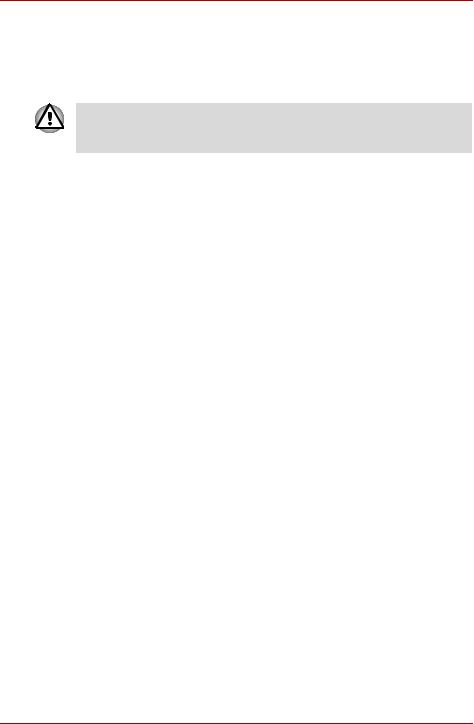
TOSHIBA A100-serien
Säkerhetsanvisningar
Följ nedanstående säkerhetsanvisningar för att skydda dig och din dator.
När du arbetar med datorn
Arbeta inte med den bärbara datorn i knät under en längre tidsperiod. Om du arbetar med den länge ackumuleras värme i bottenplattan. Långvarig kontakt mot huden kan orsaka obehag och i värsta fall brännskador.
■Försök inte att själv sköta underhållet av datorenheten. Följ installationsanvisningarna noggrant.
■Placera inte batteriet i byxfickan, portmonnän eller annan behållare där det kan finnas metallföremål (t ex bilnycklar) som kan kortsluta batteripolerna. Den resulterande strömstyrkan kan orsaka extremt höga temperaturer och leda till brandskador.
■Kontrollera att inget ligger ovanpå nätadapterns strömkabel och att kabeln inte ligger på ett sådant sätt att någon kan snubbla eller trampa på den.
■Placera nätadaptern i ett ventilerat område, t ex på ett skrivbord eller på golvet, när du använder datorn eller när du laddar upp batteriet.
Täck inte över nätadaptern med papper eller andra föremål som leder till minskad avkylning. Du ska heller inte använda adaptern när den ligger i transportförpackningen.
■Använd endast nätadaptrar och batterier som är godkända för att användas tillsammans med datorn. Eventuell användning av annan typ av batteri eller nätadapter kan leda till brand eller explosion.
■Innan du ansluter till en strömkälla ska du kontrollera att nätadapterns spänning överensstämmer med den tillgängliga strömkällan. I de flesta Nordoch sydamerikanska länder samt vissa länder i Fjärran öster och Taiwan gäller 115 V/60 Hz. I östra Japan gäller 100 V/50 Hz och i västra Japan 100 V/60 Hz. I större delen av Europa, Mellanöstern och främre Fjärran östern gäller 230 V/50 Hz.
■Om du använder en förlängningskabel till nätadaptern måste du kontrollera att den totala amperestyrkan i de produkter som kopplas in i förlängningskabeln inte överstiger förlängningskabelns amperekapacitet.
■När du kopplar bort strömmen från datorn ska du först stänga av den, sedan koppla bort batteriet och dra ut kabeln ur vägguttaget.
■För att undvika risker med elektriska chocker får du inte koppla in eller koppla ur kablar eller göra underhåll eller omkonfigurering av denna produkt under åskväder.
■Placera datorn på ett jämt underlag när du arbetar med den.
Användarhandbok |
iv |
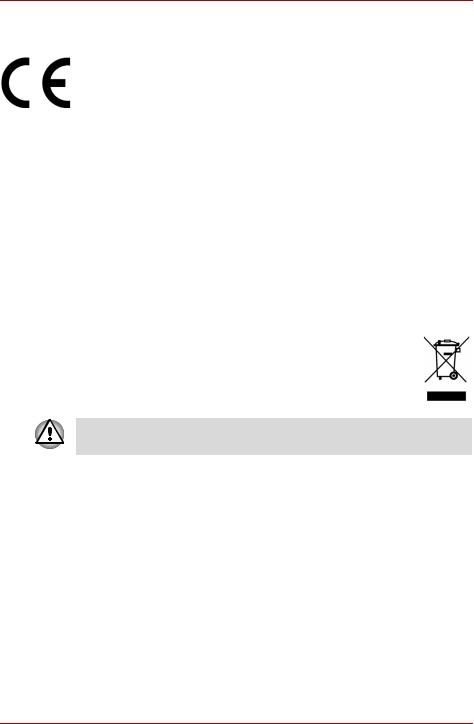
TOSHIBA A100-serien
Europa – EG-överensstämmelse
TOSHIBA tillkännager att produkten PSAA** överensstämmer med följande standarder:
Den här produkten är CE-märkt enligt gällande EG-direktiv, i synnerhet Rådets direktiv 89/336/EEG av den 3 maj 1989 om tillnärmning av medlemsstaternas lagstiftning om elektromagnetisk kompatibilitet för bärbara datorer och elektroniska tillbehör inklusive medföljande nätadapter, Europaparlamentets och Rådets direktiv 1999/5/EG av den 9 mars 1999 om radioutrustning och teleterminalutrustning och om ömsesidigt erkännande av utrustningens överensstämmelse för implementerade telekommunikationstillbehör samt lågspänningsdirektivet 73/23/EEC för medföljande nätadapter.
Ansvarig för CE-märkningen är TOSHIBA EUROPE GmbH, Hammfelddamm 8, 414 60 Neuss, Germany, telefon +49-(0)-2131-158-01.
Om du vill ha en kopia av den relaterade EU-försäkran om överensstämmelse kan du gå till följande webbplats: http://epps.toshiba-teg.com.
Följande information gäller bara för EU-länder:
Symbolen anger att produkten inte får hanteras som hushållsavfall. Se till att produkten kastas bort på rätt sätt eftersom felaktig avfallshantering av denna produkt kan leda till faror för miljön och hälsa. Mer utförlig information om återvinning av denna produkt kan du få av din kommun, ditt lokala avfallshanteringsbolag eller återförsäljaren.
Huruvida symbolen finns på produkten eller inte beror på vilket land eller område produkten köptes i.
Användarhandbok |
v |
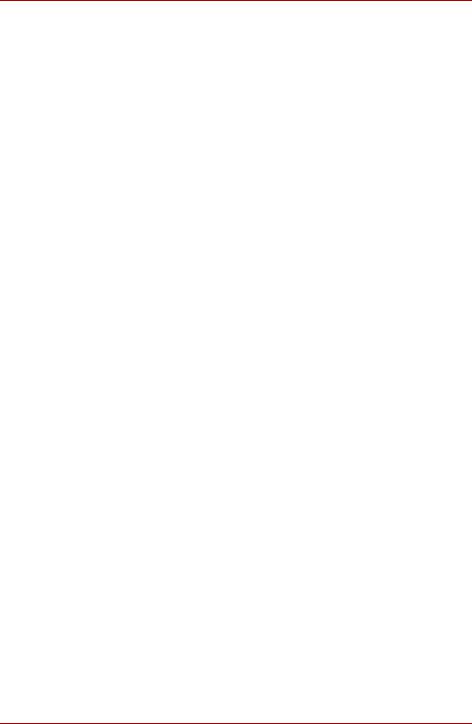
TOSHIBA A100-serien
Varningsmeddelande för modem
Godkännanden
Utrustningen har godkänts enligt [kommissions beslut ”CTR21”] för användning i det europeiska telefonnätet.
På grund av skillnader mellan telefonnäten i olika länder/regioner är denna överensstämmelse dock inte någon försäkran om att produkten fungerar i alla anslutningspunkter i nätverken.
Om du stöter på problem bör du i första hand kontakta tillverkaren av utrustningen.
Telefonnätverkskompatibilitet
Den här produkten är avsedd att fungera med följande telenätverk. Den har testats och funnits uppfylla de krav som ingår i EG 201 121.
Tyskland |
ATAAB AN005,AN006,AN007,AN009,AN010 och |
|
DE03,04,05,08,09,12,14,17 |
Grekland |
ATAAB AN005,AN006 och GR01,02,03,04 |
Portugal |
ATAAB AN001,005,006,007,011 och P03,04,08,10 |
Spanien |
ATAAB AN005,007,012 och ES01 |
Schweiz |
ATAAB AN002 |
Alla andra |
ATAAB AN003,004 |
länder/regioner |
|
Särskilda inställningar av parametrar eller programinställningar krävs för varje telefonnätverk. Under respektive avsnitt i användarhandboken finns mer information.
Funktionen som kopplar ned linjen en kort stund och sedan kopplar upp den igen (Hookflash-funktion) är föremål för olika nationella godkännanden. Produkten har inte testats enligt nationella regler och därför garanterar vi inte att produkten fungerar i alla nationella telefonnätverk.
Användarhandbok |
vi |
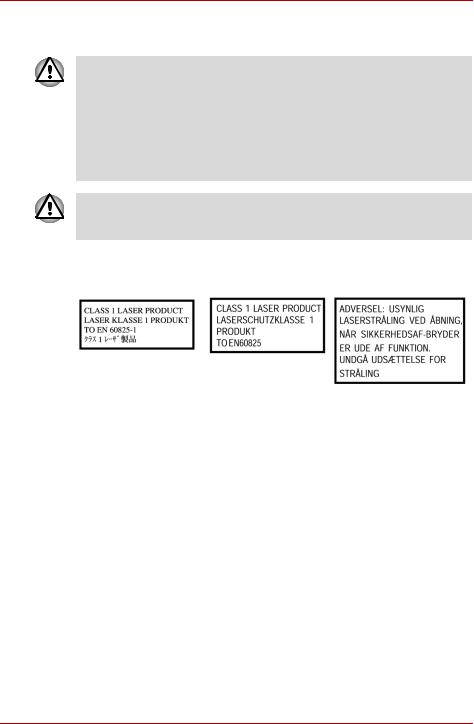
TOSHIBA A100-serien
Säkerhetsanvisningar för optiska enheter
Den optiska skivenheten innehåller ett lasersystem. För att du ska kunna använda enheten på ett säkert och korrekt sätt är det viktigt att du läser den här handboken noggrant och sparar den för framtida bruk. Om enheten skulle behöva service ska du kontakta ett auktoriserat serviceställe.
Användning av kontroller och justeringar som avviker från de som specificeras i handboken kan resultera i farlig strålningsexponering.
Undvik strålning genom att låta släden vara stängd.
ANVÄNDNING AV KONTROLLER OCH JUSTERINGAR SOM AVVIKER FRÅN DEM SOM SPECIFICERAS I HANDBOKEN KAN RESULTERA I FARLIG STRÅLNINGSEXPONERING.
Den optiska enheten som används i den här datorn är utrustad med en laserenhet. En klassificeringsetikett med följande text sitter på enhetens utsida.
Tillverkaren garanterar att enheten med ovanstående etikett följer föreskrifterna för laserprodukter vid tillverkningsdatumet enligt artikel 21 CFR (Code of Federal Regulations, USA, Department of Health & Human Services, Food and Drug Administration).
I andra länder överensstämmer produkten med de krav som finns uppställda i IEC 825 och EN60825 för laserprodukter enligt klass 1.
Den här datorn är utrustad med en av följande optiska enheter:
Tillverkare |
Typ |
|
|
Panasonic |
DVD-ROM&CD-R/RW |
|
UJDA770 |
|
|
TSST (TOSHIBA |
DVD-ROM&CD-R/RW |
SAMSUNG STORAGE |
TS-L462C |
TECHNOLOGY) |
|
|
|
HITACHI-LG Data |
DVD-ROM&CD-R/RW |
Storage |
GCC-4244N |
|
|
Användarhandbok |
vii |
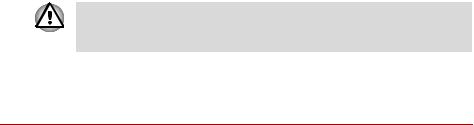
|
|
TOSHIBA A100-serien |
|
|
|
|
|
|
|
Tillverkare |
Typ |
|
|
|
|
Panasonic |
DVD Super Multi-enhet (±R dubbla lager) |
|
|
UJ-850B |
|
|
|
|
Panasonic |
DVD Super Multi-enhet (±R dubbla lager) |
|
|
UJ-841B |
|
|
|
|
Pioneer |
DVD Super Multi-enhet (±R dubbla lager) |
|
|
DVR-K16TB |
|
|
|
|
TEAC |
DVD Super Multi-enhet (±R dubbla lager) |
|
|
DV-W28EB |
|
|
|
|
HITACHI-LG Data |
DVD Super Multi-enhet (±R dubbla lager) |
|
Storage |
GMA-4082N |
|
|
|
|
NEC |
DVD Super Multi-enhet (±R dubbla lager) |
|
|
ND-7550 |
|
|
|
Viktigt meddelande
Copyrightskyddat material, inte bara musik, videofilmer, datorprogram och databaser, är skyddade enligt gällande copyrightlagstiftning. Om det inte uttryckligen är tillåtet enligt gällande lagstiftning får du inte kopiera, ändra, överlåta, skicka eller på annat sätt disponera copyrightskyddat material utan samtycke från den som har copyrighträttigheterna för materialet. Observera att otillåten kopiering, förändring, överlåtelse, överföring och disponering kan leda till skadestånd och rättslig påföljd.
■Undvik att använda en vanlig telefon under åskväder. Risken finns att blixten kan orsaka skador.
■Använd inte telefonen för att rapporterna gasläckor i närheten av läckan.
■Använd endast den nätkabel som beskrivs i den här handboken.
■Ersätt endast med en likadan eller motsvarande batterityp som rekommenderas av tillverkaren.
■Gör dig av med förbrukade batterier i enlighet med tillverkarens instruktioner.
Använd endast batteriet som kom med datorn eller ett extrabatteri.
Om du använder fel batteri kan datorn förstöras.
TOSHIBA tar i sådana fall inget ansvar för eventuella skador.
Användarhandbok |
viii |
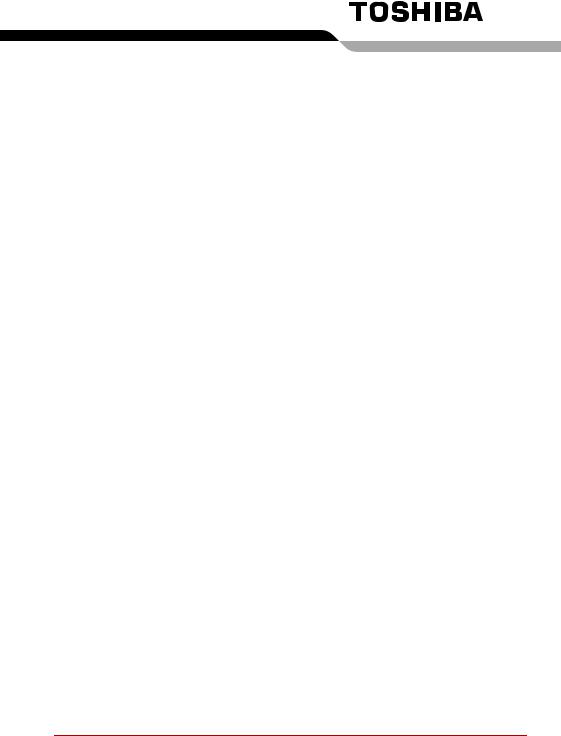
Förord
Tack för att du valde TOSHIBAs bärbara dator i A100-serien. Denna kraftfulla och lätta, bärbara dator är byggd för att ge dig hög prestanda under många års användning.
Denna handbok beskriver hur du gör för att börja använda datorn. Här finns också detaljerad information om hur du konfigurerar datorn, använder datorns grundläggande funktioner och handhar den, söker efter fel och använder kringutrustning.
Om du inte har använt någon dator tidigare eller om detta är din första bärbara dator, bör du börja med att läsa vad som står i kapitlen Inledning och Beskrivning av datorn för att bekanta dig med datorns funktioner och enhetstillbehör. Därefter bör du läsa Komma igång för att få stegvisa instruktioner om hur du ställer in datorn.
Om du är van datoranvändare bör du först läsa igenom förordet för att se hur handboken är uppbyggd. Bekanta dig sedan med handboken genom att ögna igenom sidorna. Titta speciellt på avsnittet Specialfunktioner i Inledning för att lära dig funktioner som är ovanliga eller unika för datorn. Du bör också läsa vad som står i kapitlet HW Setup och lösenord.
Om du tänker installera PC Card-kort eller ansluta externa enheter, som exempelvis en skrivare, bör du läsa kapitel 8, Extra utrustning.
Användarhandbok |
ix |
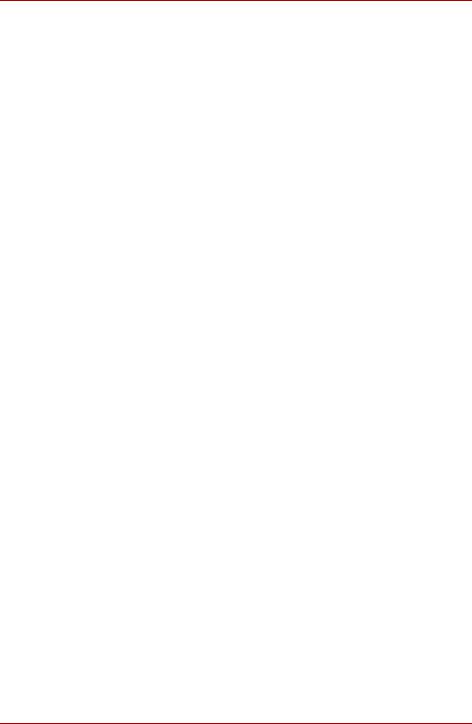
TOSHIBA A100-serien
Handbokens innehåll
Denna handbok består av 9 kapitel, 8 bilagor, en ordlista och ett index.
Kapitel 1, Inledning, ger en översikt över datorns funktioner, verktyg och tillbehör.
Kapitel 2, Beskrivning av datorn, beskriver datorns delar och förklarar kortfattat deras funktion.
Kapitel 3, Komma igång, ger en snabb översikt över hur du gör för att börja använda din dator samt tips om säkerhet och arbetsmiljö.
Kapitel 4, Datorns grundläggande funktioner, innehåller skötselanvisningar och beskriver hur du använder pekplattan, optiska mediaenheten, externa diskettenheten, trådlösa nätverk, nätverk, ljud-/videokontroller och det interna modemet.
Kapitel 5, Tangentbordet, beskriver speciella tangentbordsfunktioner, överliggande tangentbordet och snabbtangenter.
Kapitel 6, Strömförsörjning och startlägen, innehåller information om datorns strömförsörjning och batterisparlägen.
Kapitel 7, HW Setup och lösenord, beskriver hur du konfigurerar datorn med programmet HW Setup. Här får du också veta hur du registrerar lösenord.
Kapitel 8, Extra utrustning, innehåller information om de maskinvarutillval som finns att köpa.
Kapitel 9, Felsökning, innehåller information om diagnostiska test och förslag på vad du kan göra om datorn inte verkar fungera som den ska.
Bilagorna innehåller teknisk information om datorn.
I Ordlista hittar du förklaringar till allmänna datatermer och förkortningar som används i texten.
Med hjälp av bokens Sakregister hittar du snabbt den information du söker.
Användarhandbok |
x |
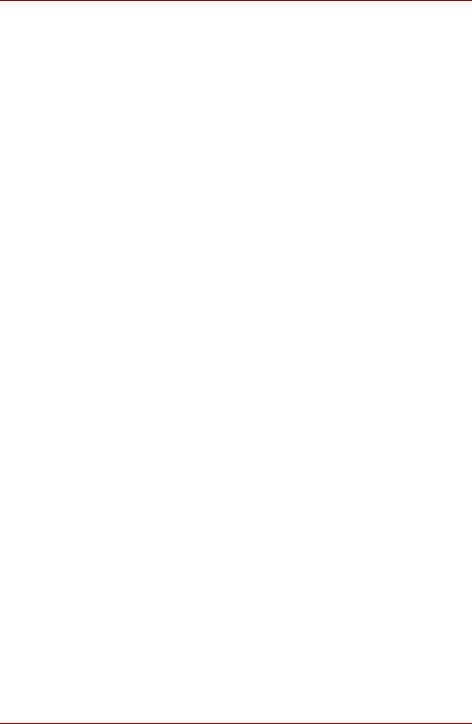
TOSHIBA A100-serien
Konventioner
Denna handbok använder följande konventioner för att beskriva, markera och framhäva termer och anvisningar.
Förkortningar
Första gången en förkortning förekommer, och när det behövs för tydlighetens skull, skrivs även dess fullständiga namn ut. Exempel: ROM (Read Only Memory). Förkortningar finns också definierade i Ordlista.
Symboler
Symboler representerar portar, knappar och andra delar på datorn.
För datorns kontrollpanel används symboler för att visa vilken komponent som avses.
Tangenter
I texten beskrivs hur du med hjälp av tangenttryckningar aktiverar olika funktioner. Tangentsymboler framhävs med hjälp av ett annat teckensnitt. Exempelvis skrivs Retur-tangenten Retur.
Tangentkombinationer
Vissa funktioner aktiveras genom att du trycker på två eller flera tangenter samtidigt. Sådana tangentkombinationer skrivs i boken med tangentsymbolerna åtskilda av ett plustecken (+). Ctrl + C betyder exempelvis att du ska hålla Ctrl-tangenten nedtryckt och samtidigt trycka på C. Om tre tangenter anges håller du ned de två första och trycker samtidigt på den tredje.
ABC |
När du måste utföra en viss åtgärd i en procedur, |
|
exempelvis att klicka på en ikon eller skriva in |
|
text, visas ikonens namn eller texten du håller på |
|
att skriva in i den stil som visas här till vänster. |
Bildskärm
ABC |
Namn på fönster, ikoner eller text som genereras |
av datorn och visas på skärmen, skrivs i boken |
|
|
med den stil som visas här till vänster. |
Användarhandbok |
xi |
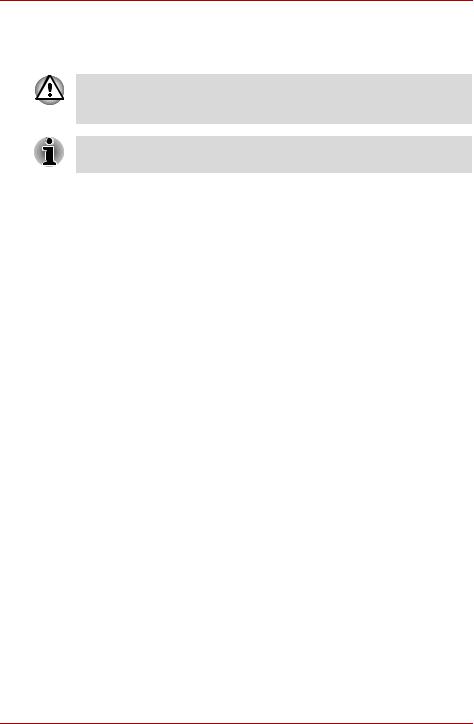
TOSHIBA A100-serien
Meddelanden
I boken används meddelanden för att göra dig uppmärksam på viktig information. Alla typer av meddelanden identifieras enligt nedan.
Observera! Här visas information om att data kan förloras eller skada uppstå om du använder utrustningen på fel sätt eller inte följer anvisningarna.
Läs detta. Här visas tips eller ett råd som hjälper dig att använda utrustningen på bästa sätt.
Användarhandbok |
xii |
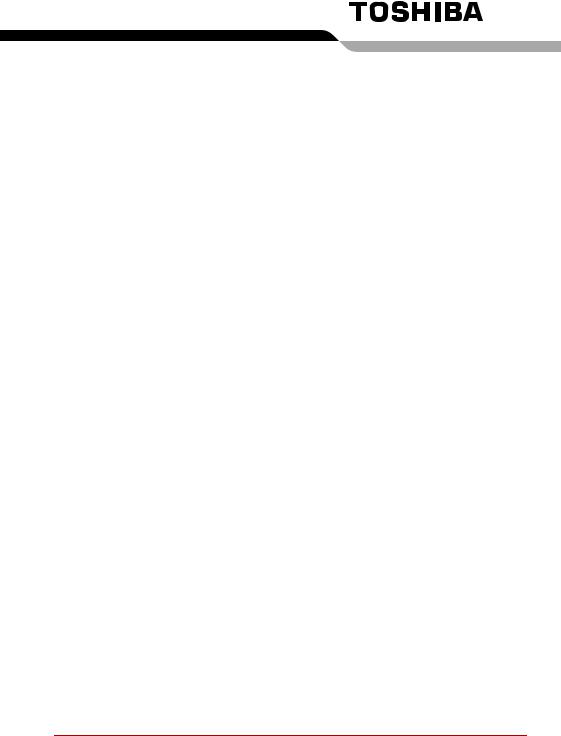
Allmänna föreskrifter
TOSHIBAs datorer är konstruerade för att optimera säkerhet, minimera påfrestningar och tåla de prövningar som bärbarhet medför. Vissa säkerhetsaspekter bör dock iakttas för att ytterligare minska risken för personskada eller skador på datorn.
Läs nedanstående allmänna säkerhetsanvisningar och observera varningarna i handbokens text.
Stresskada
Läs Instruktionshäfte för säkerhet och komfort noggrant. Den innehåller information om hur du förebygger belastningsskador på händer och handleder som kan orsakas av långvarigt arbete vid tangentbord. Kapitel 3, Komma igång, innehåller information om hur arbetsställningar och belysning samt arbetsplatsens utformning kan bidra till att minska fysiska påfrestningar.
Värmevarning
■Undvik lång fysisk kontakt med datorn. Om datorn används under en längre period kan ytan bli het. Även om temperaturen inte känns särskilt hög kan långvarig kontakt med huden (exempelvis om du har datorn i knät) medföra att huden får lågvärmeskador.
■Undvik också direktkontakt med metallplattan som stöder I/O-portarna när datorn använts under en längre period. Plattan kan bli mycket het.
■Nätadapterns yta kan bli varm när den används. Det innebär inte att det är något fel på den. Om du behöver frakta nätadaptern, koppla loss den och låt den svalna innan du flyttar den.
■Lägg inte nätadaptern på ett värmekänsligt material. Materialet kan skadas.
Tryckoch stötskada
Utsätt inte datorn för högt tryck eller hårda stötar. För högt tryck eller för hårda stötar kan orsaka skador på datorns komponenter eller på annat sätt medföra att datorn inte fungerar som den ska.
Användarhandbok |
xiii |
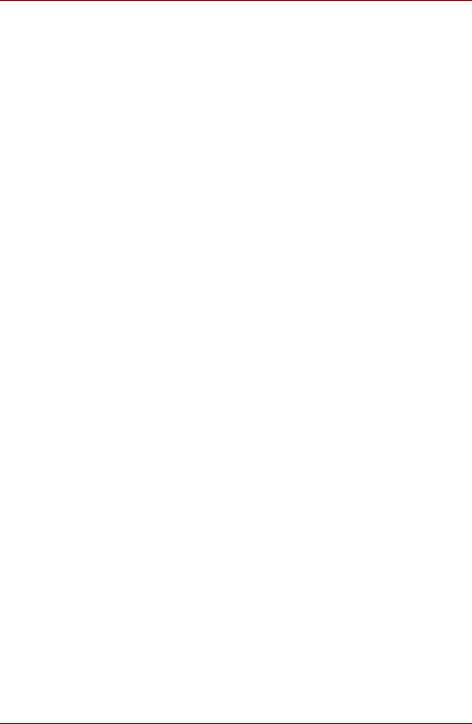
TOSHIBA A100-serien
Överhettning av PC Card-kort
Vissa PC Card-kort kan bli varma vid långvarig användning. Överhettning av PC Card-kort kan orsaka fel eller instabilitet i PC Card-kortets funktion. Tänk också på att vara försiktig när du tar bort ett PC Card-kort som har använts under lång tid.
Mobiltelefoner
Användning av mobiltelefoner kan störa datorns ljudsystem. Datorns funktioner påverkas inte, men ett avstånd på 30 cm mellan datorn och mobiltelefonen rekommenderas ändå.
Förbehåll för processorns prestanda
Prestandan för processorn som sitter i datorn kan avvika från de givna specifikationerna:
■speciell kringutrustning används
■batteri används i stället för nätström
■speciella multimedia-tillämpningar, datorgenererad grafik eller videoprogram används
■vanliga telefonlinjer eller nätverksanslutningar med låg hastighet används
■avancerade modelleringsverktyg som till exempel vissa CAD-program används
■flera program eller funktioner används samtidigt
■datorn används i områden med lågt lufttryck (till exempel >1 000 meter över havet)
■När datorn används i temperaturer som inte ligger inom intervallet 5 °C till 30 °C eller > 25 °C på hög höjd (alla temperaturer är ungefärliga och kan variera beroende på vilken datormodell som används. Mer information finns i resurshandboken och på Toshibas webbplats www.pcsupport.toshiba.com).
Processorns prestanda kan frångå specifikationerna, beroende på konfiguration.
Under vissa omständigheter kan datorn stängas av automatiskt.
Detta är en normal säkerhetsfunktion som har utformats för att minska risken för att data försvinner och produkten skadas när datorn används i miljöer som inte rekommenderas. Minska risken för att förlora data genom att göra säkerhetskopior med jämna mellanrum Datorn fungerar bäst om du endast använder den under rekommenderade förhållanden. Ytterligare restriktioner hittar du i dokument som medföljer datorn. Kontakta TOSHIBA Service and Support för mer information.
Symboler som inte används
Vissa datorchassin är konstruerade för att rymma alla tänkbara konfigurationer för hela produktserier. Din modell kanske inte är utrustad med de funktioner och specifikationer som anges av symbolerna eller omkopplarna på datorchassit.
Användarhandbok |
xiv |
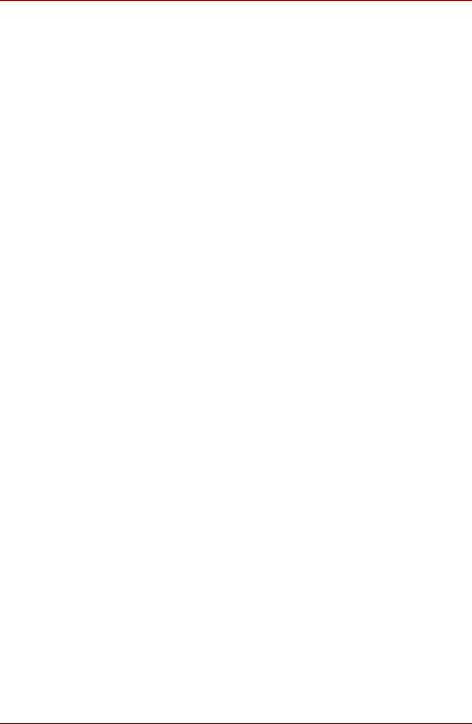
TOSHIBA A100-serien
Trådlöst nätverk/Atheros
För 802.11a, b och g
Överföringshastigheten på ett trådlöst nätverk och avståndet som ett trådlöst nätverk kan nås över varierar beroende på den omgivande elektromagnetiska miljön, eventuella hinder, åtkomstpunktens utformning och konfiguration samt klientutformning och programvaru-/ maskinvarukonfigurationer.
Den faktiska överföringshastigheten är lägre än den teoretiska maxhastigheten.
För Atheros
Om du vill använda Atheros SuperAG™- eller SuperG™-funktionen måste klienten och åtkomstpunkten stödja motsvarande funktion. Funktionernas kan variera beroende på det dataformat som överförs.
LCD
Med tiden, och beroende på hur datorn används, kommer LCD-skärmens ljusstyrka att försämras. Det är kännetecknande för LCD-tekniken.
Kopieringsskydd
Teknik för kopieringsskydd som finns i vissa media kan förhindra eller begränsa inspelning eller visning av mediet.
Hårddiskens kapacitet
1 gigabyte (GB) innebär 1 000 × 1 000 × 1 000 = 1 000 000 000 bytes med talbasen tio. Datorns operativsystem rapporterar dock lagringskapaciteten med talbasen två för definitionen av 1 GB = 1024 × 1024 × 1024 =
1 073 741 824 bytes, och kan därför ha en lägre lagringskapacitet.
Det tillgängliga lagringsutrymmet är också mindre om produkten innehåller ett eller flera förinstallerade operativsystem, exempelvis Microsofts operativsystem eller förinstallerade program eller mediainnehåll.
Den faktiska formaterade kapaciteten kan variera.
SRS
SRS-ljudförbättringarna är endast tillgängliga i operativsystemet Microsoft Windows.
Bilder
Alla bilder är simulerade i illustrationssyfte.
Express Media Player
Express Media Player är inte ett Windows-baserat program. Batteritiden är kortare än när du använder liknande program i Windows operativsystem.
Användarhandbok |
xv |
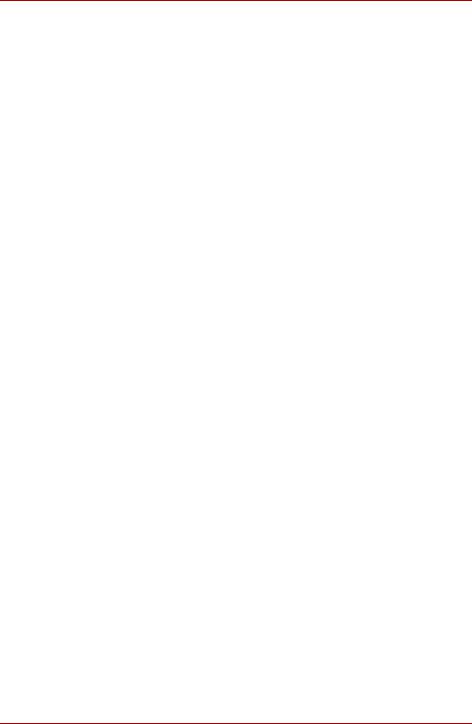
TOSHIBA A100-serien
LCD-skärmens ljusstyrka och ögontrötthet
LCD-skärmen har en ljusstyrka som liknar den på en TV-apparat. Vi rekommenderar att du justerar ljusstyrkan på LCD-skärmen till en behaglig nivå så att du inte överanstränger ögonen.
Förbehåll för grafikkortets prestanda
Grafikkortets prestanda kan variera mellan olika modeller, konfigurationer, program, energiinställningar och funktioner som används.
Prestandan är optimal bara när nätadaptern är ikopplad och minskar avsevärt när batterierna används.
Förbehåll gällande huvudminnet
Grafiksystemet i datorn kan utnyttja delar av huvudminnet för att ge bättre grafikprestanda och därmed minska minnesutrymmet för andra datoraktiviteter. Hur mycket som tilldelas till grafiken varierar beroende på grafiksystemet, vilka program som används, minnets storlek och andra faktorer.
Användarhandbok |
xvi |
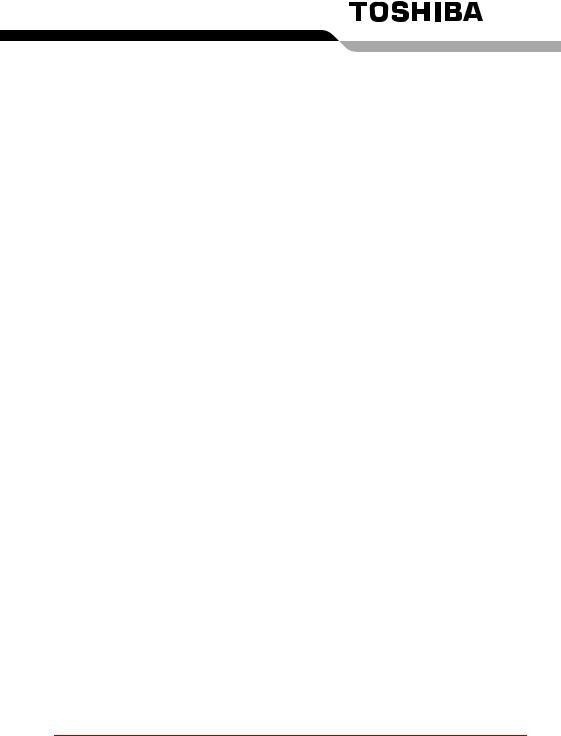
Innehåll
Förord
Allmänna föreskrifter
Kapitel 1 Inledning
Checklista för tillbehör. . . . . . . . . . . . . . . . . . . . . . . . . . . . . . . . . . . . . 1-1 Funktioner . . . . . . . . . . . . . . . . . . . . . . . . . . . . . . . . . . . . . . . . . . . . . . . 1-3 Specialfunktioner . . . . . . . . . . . . . . . . . . . . . . . . . . . . . . . . . . . . . . . . . 1-9 Verktyg. . . . . . . . . . . . . . . . . . . . . . . . . . . . . . . . . . . . . . . . . . . . . . . . . 1-11 Tillbehör. . . . . . . . . . . . . . . . . . . . . . . . . . . . . . . . . . . . . . . . . . . . . . . . 1-13
Kapitel 2 Beskrivning av datorn
Vänster sida . . . . . . . . . . . . . . . . . . . . . . . . . . . . . . . . . . . . . . . . . . . . . 2-2 Höger sida . . . . . . . . . . . . . . . . . . . . . . . . . . . . . . . . . . . . . . . . . . . . . . . 2-3 Baksida . . . . . . . . . . . . . . . . . . . . . . . . . . . . . . . . . . . . . . . . . . . . . . . . . 2-4 Undersida . . . . . . . . . . . . . . . . . . . . . . . . . . . . . . . . . . . . . . . . . . . . . . . 2-5 Framsidan med bildskärmen uppfälld . . . . . . . . . . . . . . . . . . . . . . . . 2-6 AV-knappar . . . . . . . . . . . . . . . . . . . . . . . . . . . . . . . . . . . . . . . . . . . . . . 2-7 Kontrollampor för systemet . . . . . . . . . . . . . . . . . . . . . . . . . . . . . . . . 2-8 Kontrollampor för tangentbordet . . . . . . . . . . . . . . . . . . . . . . . . . . . . 2-9 USB-diskettenhet . . . . . . . . . . . . . . . . . . . . . . . . . . . . . . . . . . . . . . . . 2-10 Optisk mediaenhet . . . . . . . . . . . . . . . . . . . . . . . . . . . . . . . . . . . . . . . 2-11 Nätadapter. . . . . . . . . . . . . . . . . . . . . . . . . . . . . . . . . . . . . . . . . . . . . . 2-14
Kapitel 3 Komma igång
Förbereda arbetsplatsen . . . . . . . . . . . . . . . . . . . . . . . . . . . . . . . . . . . 3-2 Ansluta nätadaptern . . . . . . . . . . . . . . . . . . . . . . . . . . . . . . . . . . . . . . . 3-5 Fälla upp bildskärmen . . . . . . . . . . . . . . . . . . . . . . . . . . . . . . . . . . . . . 3-6 Slå på strömmen. . . . . . . . . . . . . . . . . . . . . . . . . . . . . . . . . . . . . . . . . . 3-6 Starta för första gången . . . . . . . . . . . . . . . . . . . . . . . . . . . . . . . . . . . . 3-7 Stänga av. . . . . . . . . . . . . . . . . . . . . . . . . . . . . . . . . . . . . . . . . . . . . . . . 3-7 Starta om datorn . . . . . . . . . . . . . . . . . . . . . . . . . . . . . . . . . . . . . . . . . 3-10 Återställa förinstallerade program från produkt-
återställningsskivan . . . . . . . . . . . . . . . . . . . . . . . . . . . . . . . . . . . . . . 3-11
Användarhandbok |
xvii |
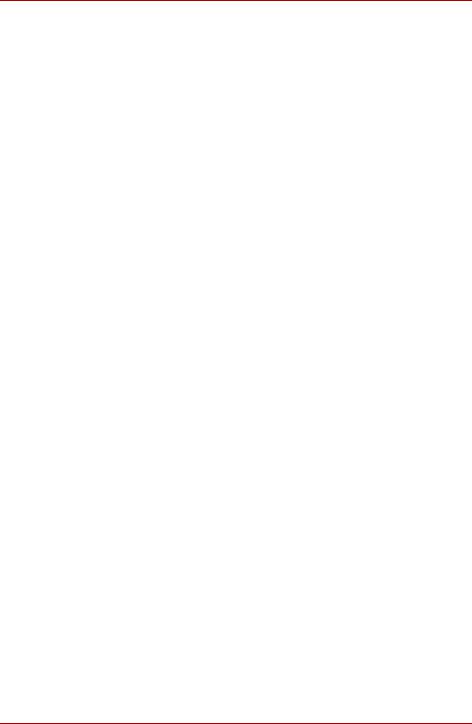
Kapitel 4 Datorns grundläggande funktioner
Använda pekplattan . . . . . . . . . . . . . . . . . . . . . . . . . . . . . . . . . . . . . . . 4-1 Ansluta diskettenheten . . . . . . . . . . . . . . . . . . . . . . . . . . . . . . . . . . . . 4-2 Koppla från diskettenheten . . . . . . . . . . . . . . . . . . . . . . . . . . . . . . . . . 4-3 Använda optiska mediaenheter . . . . . . . . . . . . . . . . . . . . . . . . . . . . . 4-3 AV-knappens funktion . . . . . . . . . . . . . . . . . . . . . . . . . . . . . . . . . . . . . 4-7 Skriva på CD/DVD-skivor i CD-RW/DVD-ROM-enheten. . . . . . . . . . . 4-8 Skriva CD-/DVD-skivor med DVD Super Multi-enheten
(+-R dubbla lager). . . . . . . . . . . . . . . . . . . . . . . . . . . . . . . . . . . . . . . . 4-10 Viktigt meddelande (DVD Super Multi drive) (+-R dubbla lager) . . 4-10 Skötsel av skivor och disketter . . . . . . . . . . . . . . . . . . . . . . . . . . . . . 4-18 Modem . . . . . . . . . . . . . . . . . . . . . . . . . . . . . . . . . . . . . . . . . . . . . . . . . 4-19 Trådlös kommunikation . . . . . . . . . . . . . . . . . . . . . . . . . . . . . . . . . . . 4-21 Nätverk . . . . . . . . . . . . . . . . . . . . . . . . . . . . . . . . . . . . . . . . . . . . . . . . 4-23 Ansluta nätverkskabeln . . . . . . . . . . . . . . . . . . . . . . . . . . . . . . . . . . . 4-23 Rengöra datorn. . . . . . . . . . . . . . . . . . . . . . . . . . . . . . . . . . . . . . . . . . 4-24 Flytta datorn . . . . . . . . . . . . . . . . . . . . . . . . . . . . . . . . . . . . . . . . . . . . 4-25 Värmeavledning . . . . . . . . . . . . . . . . . . . . . . . . . . . . . . . . . . . . . . . . . 4-25
Kapitel 5 Tangentbordet
Vanliga tangenter . . . . . . . . . . . . . . . . . . . . . . . . . . . . . . . . . . . . . . . . . 5-1 Funktionstangenterna F1…F12 . . . . . . . . . . . . . . . . . . . . . . . . . . . . . . 5-2 Mjuka tangenter: Fn-tangentkombinationer. . . . . . . . . . . . . . . . . . . . 5-2 Specialtangenter för Windows . . . . . . . . . . . . . . . . . . . . . . . . . . . . . . 5-6 Överliggande tangentbord. . . . . . . . . . . . . . . . . . . . . . . . . . . . . . . . . . 5-7 Skriva ASCII-tecken . . . . . . . . . . . . . . . . . . . . . . . . . . . . . . . . . . . . . . . 5-8
Kapitel 6 Strömförsörjning och startlägen
Strömförsörjning . . . . . . . . . . . . . . . . . . . . . . . . . . . . . . . . . . . . . . . . . 6-1 Kontrollampa för ström . . . . . . . . . . . . . . . . . . . . . . . . . . . . . . . . . . . . 6-2 Batterityper . . . . . . . . . . . . . . . . . . . . . . . . . . . . . . . . . . . . . . . . . . . . . 6-3 Batteri . . . . . . . . . . . . . . . . . . . . . . . . . . . . . . . . . . . . . . . . . . . . . . . . . . 6-4 Klockbatteri. . . . . . . . . . . . . . . . . . . . . . . . . . . . . . . . . . . . . . . . . . . . . . 6-4 Skötsel och hantering av huvudbatteri . . . . . . . . . . . . . . . . . . . . . . . 6-5 Byta huvudbatteri . . . . . . . . . . . . . . . . . . . . . . . . . . . . . . . . . . . . . . . . 6-11 Starta datorn med lösenord. . . . . . . . . . . . . . . . . . . . . . . . . . . . . . . . 6-13
Kapitel 7 HW Setup och lösenord
HW Setup. . . . . . . . . . . . . . . . . . . . . . . . . . . . . . . . . . . . . . . . . . . . . . . . 7-1
Användarhandbok |
xviii |
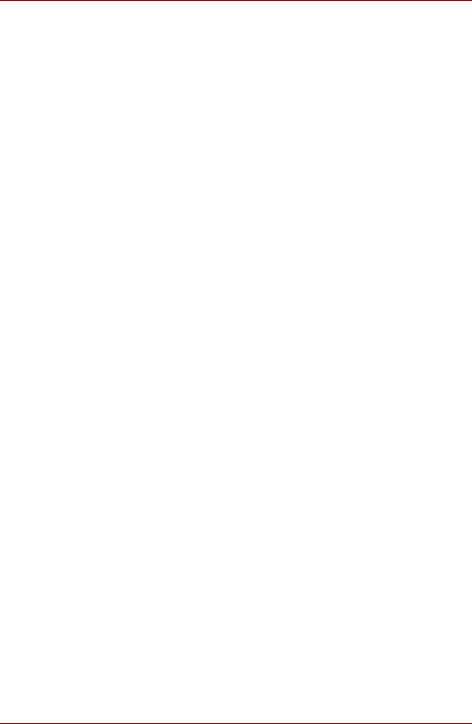
Kapitel 8 Extra utrustning
PCMCIA-kort . . . . . . . . . . . . . . . . . . . . . . . . . . . . . . . . . . . . . . . . . . . . . 8-2 Extra minne . . . . . . . . . . . . . . . . . . . . . . . . . . . . . . . . . . . . . . . . . . . . . . 8-3 Extra huvudbatteri . . . . . . . . . . . . . . . . . . . . . . . . . . . . . . . . . . . . . . . . 8-6 Extra nätadapter . . . . . . . . . . . . . . . . . . . . . . . . . . . . . . . . . . . . . . . . . . 8-6 USB-diskettenhet . . . . . . . . . . . . . . . . . . . . . . . . . . . . . . . . . . . . . . . . . 8-6 Extern bildskärm . . . . . . . . . . . . . . . . . . . . . . . . . . . . . . . . . . . . . . . . . 8-6 Teve . . . . . . . . . . . . . . . . . . . . . . . . . . . . . . . . . . . . . . . . . . . . . . . . . . . . 8-7 i.LINK (IEEE1394) . . . . . . . . . . . . . . . . . . . . . . . . . . . . . . . . . . . . . . . . . 8-8 stöldskyddslås . . . . . . . . . . . . . . . . . . . . . . . . . . . . . . . . . . . . . . . . . . . 8-9
Kapitel 9 Felsökning
Problemlösning . . . . . . . . . . . . . . . . . . . . . . . . . . . . . . . . . . . . . . . . . . 9-1 Kontrollista för maskinvara och system . . . . . . . . . . . . . . . . . . . . . . 9-3 TOSHIBA support . . . . . . . . . . . . . . . . . . . . . . . . . . . . . . . . . . . . . . . . 9-17
Bilaga A Specifikationer
Bilaga B Bildskärmsstyrenhet och skärmlägen
Bildskärmsstyrenhet . . . . . . . . . . . . . . . . . . . . . . . . . . . . . . . . . . . . . . B-1
Skärmlägen
Bilaga C Trådlöst nätverk
kortspecifikationer . . . . . . . . . . . . . . . . . . . . . . . . . . . . . . . . . . . . . . . . C-1 Underfrekvensband som stöds. . . . . . . . . . . . . . . . . . . . . . . . . . . . . . C-2
Bilaga D Nätkabel och kontakter Bilaga E Om datorn blir stulen
Ordlista
Förkortningar . . . . . . . . . . . . . . . . . . . . . . . . . . . . . . . . . . . . . . .Ordlista-1
Sakregister
Användarhandbok |
xix |
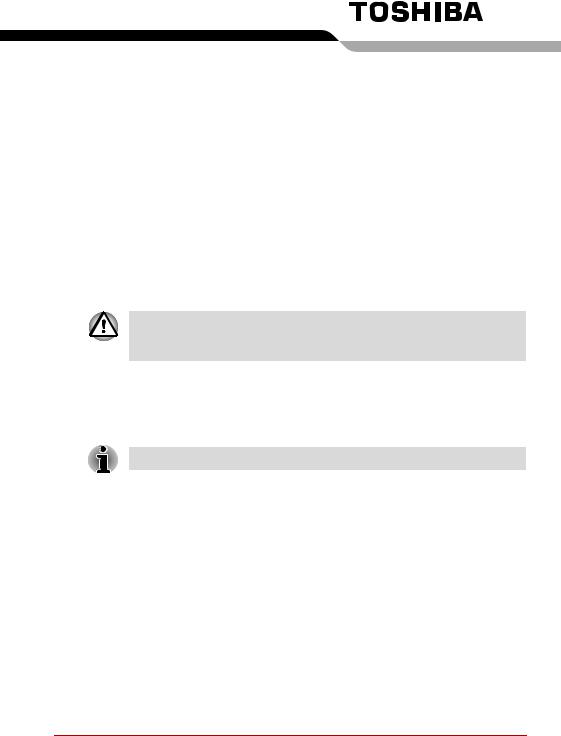
Kapitel 1
Inledning
Det här kapitlet innehåller en kontrollista över datorns funktioner och tillbehör.
Det kan hända att vissa av de funktioner som beskrivs i den här handboken inte fungerar korrekt om du använder ett annat operativsystem än det som installerats av TOSHIBA.
Checklista för tillbehör
Packa försiktigt upp datorn. Spara lådan och förpackningsmaterialet för framtida bruk.
En asterisk * indikerar en extra del som är beroende av modell.
Kontrollera att du har följande:
Maskinvara
Kontrollera att du har följande:
■TOSHIBA A 100-serien Bärbar dator
■Universell nätadapter och nätkabel
■USB-diskettenhet *
■Modemkabel *
■Huvudbatteri *
Användarhandbok |
1-1 |

Inledning
Program
Windows XP Professional/Home Edition Service Pack 2
Följande programvara är förinstallerad:
■Microsoft® Windows XP Home Edition eller Professional Edition
■Microsoft® Internet Explorer
■Modemdrivrutin
■Nätverksdrivrutin
■Drivrutin för trådlösa nätverk (kan endast användas i modeller avsedda för trådlösa nätverk)
■Bildskärmsdrivrutiner för Windows
■Ljuddrivrutin för Windows
■Drivrutin för pekdon
■DVD-videospelare
■TOSHIBAs hjälpprogram
■TOSHIBA Power Saver
■TOSHIBA Användarhandbok
■TOSHIBA Assist
■TOSHIBA ConfigFree
■TOSHIBA:s specialfunktioner för pekplattan
■Verktyg för att aktivera/inaktivera pekplattan
■TOSHIBA Diagnosverktyg för pc
■TOSHIBA:s zoomningsfunktion
■TOSHIBA-kontroller
■TOSHIBA Virtual Sound
■TOSHIBA Acoustic Silencer
■TOSHIBAs verktyg för snabbtangenter
■RecordNow!Basic för TOSHIBA
■DLA för TOSHIBA
■TOSHIBA DVD-RAM-drivrutin *
■WinDVD Creator 2 Platinium *
Dokumentation:
■Användarhandbok för Toshiba A100-serien
■Snabbstart för Toshiba A100-serien
■Instruktionshäfte för säkerhet och komfort
■Garantiinformation
Produktåterställningsmedia och ytterligare programvara
■Produktåterställning
■CD med ytterligare programvara*
Användarhandbok |
1-2 |
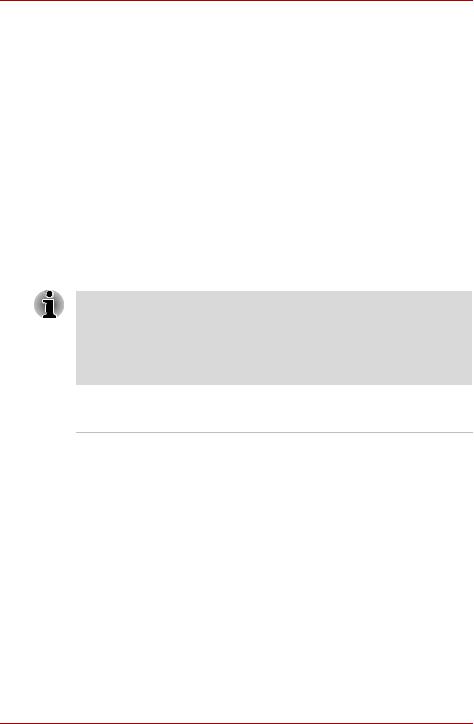
Inledning
Funktioner
Datorn använder TOSHIBAs avancerade LCI-kretsar (Large Scale Integration), kompletterande metalloxidhalvledare (CMOS) som ger en kompakt enhet med låg vikt, låg energiförbrukning och hög tillförlitlighet. Datorn levereras med följande funktioner och tillbehör:
Processor
Inbyggd |
Datorn är utrustad med en Intel® Celeron® M- |
|
processor, on-die 32 KB primärt cacheminne och |
|
1 MB sekundärt cacheminne. |
|
Intel® Celeron® M processor 350 |
|
Intel® Celeron® M processor 360 |
|
Intel® Celeron® M processor 370 |
|
Intel® Celeron® M processor 380 |
|
Intel® Celeron® M processor 390 |
Intel® Pentium® M Processor och Intel® Celeron® M Processor kan ha funktioner för EDB (Execute-Disable Bit). Den här funktionen blir tillgänglig om du väljer Available (Tillgänglig) på BIOS-inställningsmenyn. (Standardinställningen är Not-Available (Ej tillgänglig)). Du öppnar menyn med BIOS-inställningar om du trycker på ESC-tangenten när du startar datorn.
Minne
Kortplatser |
PC4200-minnesmoduler på 256, 512 eller |
|
1024 MB kan installeras i de två kortplatserna. |
|
Det totala systemminnet kan inte överstiga 2 GB. |
|
|
Sekundärt |
Ett sekundärt cache-minne på 1 MB (Intel® |
cache-minne |
Celeron® M) ingår för maximala prestanda. |
Bildskärmsminne |
Upp till 128 MB RAM-minne för skärmvisning |
|
ingår (Mer än 512 MB systemminne). |
|
Upp till 64 MB RAM-minne för skärmvisning ingår |
|
(256 MB systemminne). |
|
|
Användarhandbok |
1-3 |
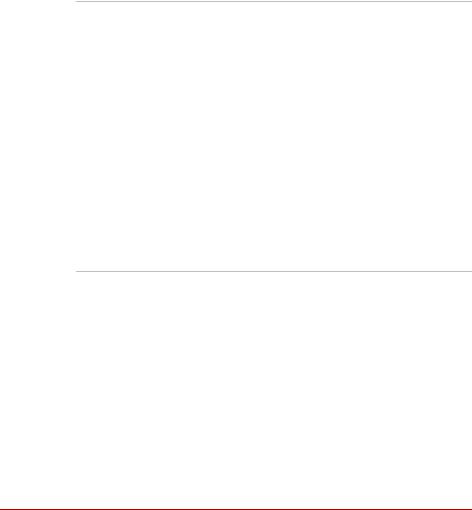
|
|
Inledning |
|
|
|
|
Disk |
|
|
|
|
|
Hårddisk |
I datorn finns en integrerad 2,5-tums hårddisk för |
|
|
att data och program. Följande storlekar finns: |
|
|
40,0 GB (37,26 miljarder byte) |
|
|
60,0 GB (55,89 miljarder byte) |
|
|
80,0 GB (74,51 miljarder byte) |
|
|
100,0 GB (93,15 miljarder byte) |
|
|
120,0 GB (111,78 miljarder byte) |
|
|
|
|
Diskettenhet |
Enhet för 3,5-tums disketter på 1,44-MB eller |
|
|
720 KB ansluts till USB-porten. (Du kan inte |
|
|
använda 720 KB-disketter i Windows XP®.) |
CD-RW-/DVD-ROM- Vissa modeller är utrustade med en CD-RW/ enhet DVD-ROM-enhet i normalstorlek som du kan
köra DVDoch CD-skivor utan adapter på. Enheten stöder följande format:
■DVD-ROM
■DVD -Video
■CD-R
■CD-RW
■CD-DA
■CD-Text
■Photo CD (en session/flera sessioner)
■CD-ROM Mode 1, Mode 2
■CD-ROMXA Mode 2 (Form1, Form2)
■Enhanced CD (CD-EXTRA)
■CD-G (endast ljudskivor)
■Adressering enligt metod 2
Användarhandbok |
1-4 |
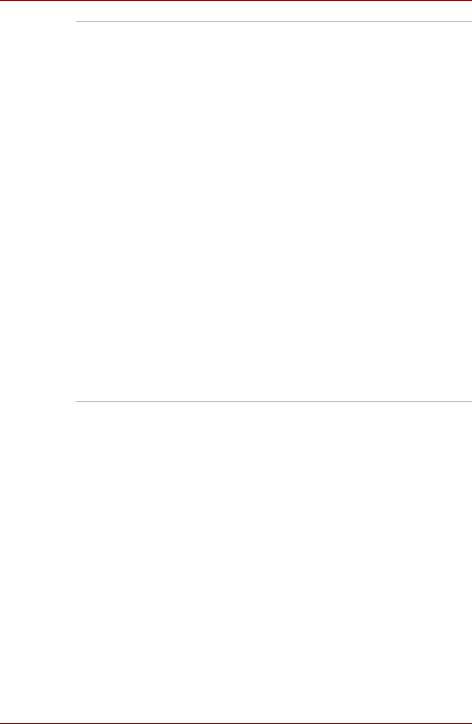
Inledning
DVD Super Multi (+-R dubbla lager)- enhet
En del modeller är utrustade med en DVD Super Multi-enhet (+- R dubbla lager) i normalstorlek. Med enheten kan du spela in data på omskrivningsbara CD-/DVD-skivor samt använda CD-/DVD-skivor i storlekarna 12 cm och 8 cm utan adapter. Enheten stöder följande format:
■DVD-ROM
■DVD -Video
■ DVD-R |
■ DVD-RW |
||
■ |
DVD+R |
■ |
DVD+RW |
■ |
DVD+R DL |
■ |
DVD-R DL |
■DVD-RAM
■CD-R
■CD-RW
■CD-DA
■CD-Text
■Photo CD (en session/flera sessioner)
■CD-ROM Mode 1, Mode 2
■CD-ROM XA Mode 2 (Form1, Form2)
■Enhanced CD (CD-EXTRA)
■CD-G (endast ljudskivor)
■Adressering enligt metod 2
Användarhandbok |
1-5 |
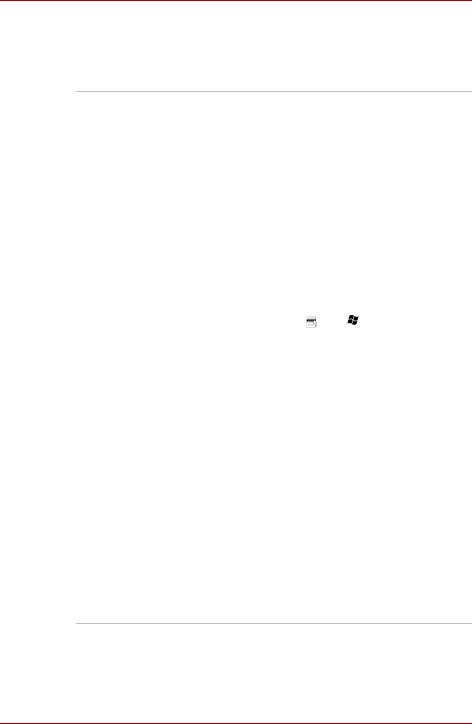
Inledning
Bildskärm
Datorns LCD-skärm stöder bildskärmsgrafik i hög upplösning. Du kan sätta bildskärmen i flera olika visningslägen för att uppnå maximal komfort och läsbarhet.
Inbyggda |
TFT LCD-skärmar finns i fyra storlekar: |
|
|
15,0-tums XGA, 1 024 × 768 bildpunkter |
|
|
15,0-tums XGA-CSV, 1 024 × 768 bildpunkter |
|
|
15,4-tums WXGA, 1280 × 800 bildpunkter |
|
|
15,4-tums WXGA-CSV, 1280 × 800 bildpunkter |
|
|
|
|
Grafikstyrenhet |
Grafikstyrenheten maximerar bildskärmens |
|
|
prestanda. Mer information finns i bilaga B, |
|
|
Bildskärmsstyrenhet och skärmlägen. |
|
|
|
|
Tangentbord |
|
|
|
|
|
Inbyggd |
85 eller 86 tangenter, kompatibelt med IBM®:s |
|
|
utökade tangentbord, överliggande tangentbord |
|
|
för inmatning av siffror, särskild markörkontroll |
|
|
samt tangenterna |
och . Mer information |
|
finns i kapitel 5, Tangentbordet. |
|
|
|
|
Pekdon |
|
|
|
|
|
Inbyggd |
En pekplatta med kontrollknappar vid |
|
|
handledsstödet gör att du kan styra |
|
|
skärmpekaren. |
|
|
|
|
Strömförsörjning |
|
|
|
|
|
Huvudbatteri |
Datorn strömförsörjs med ett laddningsbart |
|
|
litiumjonbatteri. |
|
|
|
|
Klockbatteri |
Datorn har ett inbyggt batteri som underhåller |
|
|
realtidsklockan och kalendern. |
|
|
|
|
Nätadapter |
Den universella nätadaptern strömförsörjer |
|
|
systemet och laddar batterierna. Nätadaptern |
|
|
levereras med löstagbar nätkabel. Eftersom |
|
adaptern är universell kan den anslutas till alla nätspänningar från 100 till 240 volt.
Användarhandbok |
1-6 |

|
|
Inledning |
|
|
|
|
Portar (varierar med konfiguration) |
|
|
|
|
|
Hörlurar |
Här ansluter du stereohörlurar |
|
|
|
|
Mikrofon |
Här ansluter du en monomikrofon |
|
|
|
|
Extern bildskärm |
Till denna 15-stifts, analoga VGA-port ansluter du |
|
|
VESA DDC2B-kompatibla enheter. |
|
|
|
|
USB 2.0-port |
Med USB kan du seriekoppla ett antal USB- |
|
(Universal Serial |
utrustade enheter till en enda port på datorn. |
|
Bus) |
|
|
|
|
|
i.LINK™ (IEEE 1394) |
Du använder den här porten för snabb |
|
|
dataöverföring direkt från externa enheter, |
|
|
exempelvis digitala videokameror. |
|
|
|
|
Videoutgång |
Via denna utgång kan du överföra NTSCoch |
|
|
PAL-data till externa enheter. |
|
|
|
|
Kortplatser |
|
|
|
|
|
PC Card-kort |
PCMCIA-kortplatsen rymmer: |
|
|
Ett 5-millimeterskort typ II. |
|
|
Mer information finns i kapitel 8, Extra utrustning. |
|
|
|
|
Multimedia |
|
|
|
|
|
Ljudsystem |
Sound Blaster™ Pro™- och Windows Sound |
|
|
System-kompatibelt ljudsystem med interna |
|
|
högtalare samt utgångar för en extern mikrofon |
|
|
och hörlur. Det finns även ett volymreglage. |
|
|
|
|
S-videoutgång |
Via denna utgång kan du överföra NTSCoch |
|
|
PAL-data till externa enheter. Mer information |
|
|
finns i kapitel 8, Teve. |
|
|
|
|
Kommunikation |
|
|
|
|
|
Modem |
Det interna modemet kan användas för dataoch |
|
|
faxöverföring. Modemet stöder V.90 (V.92). |
|
|
Hastigheten på dataoch faxöverföring är |
|
|
beroende av förhållandena i det analoga |
telefonnätet. På datorn finns ett uttag där du kan ansluta en telefonlinje. Modemet ingår som standard i vissa marknadsregioner. V.90 och V.92 stöds bara i USA, Kanada och Australien. Endast V.90 stöds i andra länder.
Användarhandbok |
1-7 |

|
|
Inledning |
|
|
|
|
|
|
|
Nätverk |
Datorn är utrustad med ett nätverkskort som |
|
|
stöder Ethernet (10 Mbit/s, 10BASE-T), |
|
|
Fast Ethernet (100 Mbit/s, 100BASE-TX) eller |
|
|
Giga-bit. Modemet ingår som standard i vissa |
|
|
marknadsregioner. (beroende av modell). |
|
|
|
|
Trådlöst nätverk |
Vissa datorer i den här serien är utrustade med |
|
ett mini-PCI-kort för trådlösa nätverk. Det är |
|
|
|
|
|
|
kompatibelt med andra nätverkssystem baserade |
|
|
på radiotekniken Direct Sequence Spread |
|
|
Spectrum/Orthogonal Frequency Division |
|
|
Multiplexing vilket uppfyller kraven i IEEE 802.11- |
|
|
standarden (revidering A, B eller G) och Turbo- |
|
|
läge. |
|
|
Automatisk anpassning (Automatic Transmit Rate |
|
|
Select) i sändningsintervallet 54, 48, 36, 24, 18, |
|
|
12, 9 och 6 Mbit/s (revidering A/B, B/G, A/B/G- |
|
|
kombination). |
|
|
Funktion för automatiskt val av |
|
|
överföringshastighet i intervallet 11, 5,5, 2 och |
|
|
1 Mbit/s (revidering B). |
|
|
Automatisk anpassning (Automatic Transmit Rate |
|
|
Select) i sändningsintervallet 108, 96, 72, 48, |
|
|
36, 24, 18 och 12 Mbit/s. (Turbo Mode, revidering |
|
|
A/B/G-kombination). |
|
|
Val av frekvenskanal (5 GHz: revidering A/ |
|
|
2,4 GHz: revidering B/G). |
|
|
Roaming på flera kanaler. |
|
|
Energihantering av kort. |
|
|
WEP-datakryptering (Wired Equivalent Privacy) |
|
|
baserad på 152-bitars krypteringsalgoritm |
|
|
(Atheros-modul). |
|
|
WEP-datakryptering (Wired Equivalent Privacy) |
|
|
baserad på 128-bitars krypteringsalgoritm |
|
|
(Intel-modul). |
|
|
AES-datakryptering (Advanced Encryption |
|
|
Standard) baserad på 256-bitars |
|
|
krypteringsalgoritm (Atheros-modul). |
|
|
|
|
Omkopplare för |
Med den här omkopplaren aktiverar eller |
|
trådlös |
inaktiverar du det trådlösa nätverket och |
|
kommunikation |
Bluetooth-funktionerna. (Gäller bara vissa |
|
|
modeller.) |
|
|
|
Användarhandbok |
1-8 |
|
|
Inledning |
|
|
|
|
Säkerhet |
|
|
|
|
|
Plats för |
Du kan fästa en låskabel som håller fast datorn |
|
stöldskyddslås |
vid ett bord eller något annat stort föremål, för att |
|
|
försvåra stöld. |
|
|
|
|
Program |
|
|
|
|
|
Operativsystem |
Windows® XP Professional eller Home Edition är |
|
|
tillgängligt. Se avsnittet om förinstallerad |
|
|
programvara I början av detta kapitel. |
|
|
|
|
TOSHIBAs |
Ett antal verktyg och drivrutiner är förinstallerade |
|
hjälpprogram |
för att datorn ska bli lättare att använda. Mer |
|
|
information finns i avsnittet Verktyg, i det här |
|
|
kapitlet. |
|
|
|
|
Plug-and-play |
När du ansluter en extern enhet till datorn eller |
|
|
installerar en komponent hjälper plug-and-play- |
|
|
funktionen datorn att känna av anslutningen och |
|
|
göra nödvändiga konfigurationer automatiskt. |
|
|
|
Specialfunktioner
Funktionerna nedan är antingen unika för TOSHIBAs datorer eller avancerade funktioner som gör datorn enklare att använda.
Snabbtangenter |
Du ändrar enkelt systemkonfigurationen med |
|
tangentkombinationer direkt från tangentbordet |
|
och behöver inte starta något |
|
konfigurationsprogram. |
|
|
Automatisk |
Strömmen till den inbyggda bildskärmen bryts |
avstängning av |
automatiskt om tangentbordet inte rörts under en |
bildskärmen |
viss tidsperiod. Strömmen kopplas till igen när |
|
du trycker ned en tangent. Du anger tiden med |
|
alternativet Monitor power off på fliken Basic |
|
Setup i TOSHIBA Power Saver. |
|
|
Automatisk |
Strömmen till hårddisken bryts automatiskt om |
avstängning av |
hårddisken inte används under en viss |
hårddisken |
tidsperiod. Strömmen kopplas åter på när |
|
hårddisken används. Du kan ange tiden med |
|
alternativet Automatisk avstängning av |
|
hårddisken på fliken Grundinställningar i |
|
TOSHIBA Power Saver. |
|
|
Användarhandbok |
1-9 |

|
|
Inledning |
|
|
|
|
|
|
|
Automatiskt vänte-/ |
Den här funktionen använder du för att försätta |
|
viloläge |
datorn i viloeller vänteläge när ingen inmatning |
|
|
sker eller när hårddisken inte arbetar. Du kan |
|
|
ange tiden och markera antigen Vänteläge eller |
|
|
Viloläge i inställningarna för väntelägesoch |
|
|
vilolägesfunktionen på fliken Grundinställningar i |
|
|
TOSHIBA Power Saver. |
|
|
|
|
Överliggande |
Ett numeriskt tangentbord med 10 tangenter är |
|
tangentbord |
inbyggt i tangentbordet. Mer information finns i |
|
|
avsnittet Överliggande tangentbord i Kapitel 5, |
|
|
Tangentbordet. |
|
|
|
|
Lösenord vid start |
Det finns två nivåer med lösenord, administratör |
|
|
och användare, som du kan använda för att |
|
|
förhindra obehörig användning av datorn. |
|
|
|
|
Sekretessfunktion |
En snabbtangentsfunktion som tömmer skärmen |
|
|
och inaktiverar datorn, vilket effektivt skyddar |
|
|
datorn från obehörig användning. |
|
|
|
|
Intelligent |
En mikroprocessor i datorns intelligenta |
|
strömförsörjning |
strömförsörjningssystem avläser batteriets |
|
|
laddningsnivå och räknar ut återstående |
|
|
användningstid. Den skyddar även elektroniska |
|
|
komponenter vid onormala förhållanden, som |
|
|
exempelvis för hög spänning, från en |
|
|
nätadapter. Du kan övervaka batteriets laddning. |
|
|
Använd alternativet Återstående batterieffekt i |
|
|
TOSHIBA Power Saver. |
|
|
|
|
Batteri sparläge |
Den här funktionen sparar batterienergi. Du kan |
|
|
aktivera energisparläget med alternativet Profile |
|
|
i TOSHIBA Power Saver. |
|
|
|
|
Automatisk |
Funktionen stänger av systemet när bildskärmen |
|
påslagning/ |
fälls ihop och slår på den när bildskärmen fälls |
|
avstängning vid |
upp. Du kan ange inställningen i alternativet När |
|
hopfällning/ |
jag stänger bildskärmen på fliken |
|
uppfällning |
Åtgärdsinställningar i TOSHIBA Power Saver. |
|
|
|
|
Automatiskt viloläge |
När batteriladdningsnivån är så låg att datorn |
|
vid låg |
inte kan användas går systemet automatiskt in i |
|
batteriladdning |
viloläge och stängs av. Du ha göra |
|
|
inställningarna på fliken Setup Action |
|
|
(Åtgärdsinställningar) i TOSHIBA Power Saver. |
|
|
|
|
Värmeavledning |
Som skydd mot överhettning har processorn en |
|
|
inbyggd temperatursensor. Om datorns inre |
|
|
temperatur stiger till en viss nivå slås fläkten på |
|
|
och processorns hastighet sänks. Använd |
|
|
alternativet Kylmetod på fliken Basic Setup i |
|
|
TOSHIBA Power Saver. |
|
|
|
Användarhandbok |
1-10 |
|
|
|
Inledning |
|
|
|
|
|
|
|
|
|
|
Maximal |
Fläkten slås på först och sedan |
|
|
prestanda |
sänks processorhastigheten, om |
|
|
|
det behövs. |
|
|
|
|
|
|
Batterioptime- |
Processorns hastighet sänks |
|
|
ring |
först och sedan slås fläkten på. |
|
|
|
|
|
Viloläge |
Om du måste avbryta ditt arbete kan du stänga |
|
|
|
av datorn utan att först avsluta det program du |
|
|
|
använder. Informationen i minnet sparas på |
|
|
|
hårddisken. När du slår på datorn igen kan du |
|
|
|
fortsätta att arbeta precis där du slutade. |
|
|
|
Mer information finns i avsnittet Stänga av |
|
|
|
strömmen i kapitel 3, Komma igång. |
|
|
|
|
|
|
Vänteläge |
Om du måste avbryta ditt arbete kan du stänga |
|
|
|
av datorn utan att först avsluta det program du |
|
använder. Informationen sparas i datorns minne. När du sedan slår på datorn igen kan du fortsätta att arbeta precis där du slutade.
Verktyg
I det här avsnittet beskrivs de förinstallerade verktygen och hur du aktiverar dem. Information om hur du använder dem finns i onlinedokumentationen, hjälpfilerna eller i readme-filerna för respektive verktyg.
TOSHIBA Assist |
TOSHIBA Assist är ett grafiskt |
|
användargränssnitt som ger snabb och enkel |
|
åtkomst till hjälp och tjänster. |
|
|
TOSHIBA Power |
Du startar detta energisparprogram genom att |
Saver |
öppna Kontrollpanelen och dubbelklicka på |
|
ikonen TOSHIBA Power Saver. |
|
|
HW Setup |
Med det här programmet kan du anpassa |
|
maskinvaruinställningarna efter ditt sätt att |
|
arbeta och efter den kringutrustning du |
|
använder. Du startar verktyget genom att klicka |
|
på Start och klicka på Kontrollpanelen. |
|
På Kontrollpanelen klickar du på ikonen |
|
TOSHIBA HW Setup. |
|
|
DVD-videospelare |
Du använder DVD Video Player för att spela upp |
|
DVD-Video. Verktyget har ett skärmgränssnitt |
|
med olika funktioner. Klicka på Start, peka på |
|
Alla program, InterVideo WinDVD5 och klicka på |
|
InterVideo WinDVD5. |
|
|
TOSHIBA:s |
Det här verktyget gör att du kan förstora eller |
zoomningsfunktion |
förminska ikonerna på skrivbordet eller i |
|
programfönstren. |
|
|
Användarhandbok |
1-11 |
